の開発者プレビューのリリース以来Windows 8は、ここAddictiveTipsで、Windows 8の便利なツールとヒントとテクニックの両方をかなり広範囲にわたってカバーしています。以前に説明されたWindowsオペレーティングシステムの以前のバージョンと比較したWindows 8の多くの追加、減算、および変更の中で、MicrosoftがWindows 8でドロップすることを決定した機能の1つは、ガジェットの可用性です。ガジェットは、天気、新着メール、またはコンピューターの現在のCPUとメモリの使用状況を監視するなど、多くの機能に役立ちます。私は個人的にWindowsガジェットのファンであり、Windows 8のガジェットの欠如は確かに大いに見逃されるものです。 Windows Webサイトでデスクトップガジェットギャラリーを開くと、Microsoftからの通知でガジェットは使用できなくなりました。ただし、Windows 8にアップグレードした後でも使用したいお気に入りのガジェットがある場合は、それを正確に実行できるサードパーティ製のアプリケーションを見つけました。 8GadgetPack ガジェットをインストールするWindows 8用のツールですWindows 7からWindows 8マシンへのアプリケーション。ガジェットの組み込みコレクションがあり、個人用コレクションからガジェットを追加して使用することもできます。
アプリケーションをインストールしようとすると、Windows 8のSmartScreenフィルターは、インストールについて警告します。これは、Windowsで認識されないサードパーティのアプリケーションであるために発生します。 [詳細]ボタンをクリックします。

次に、「実行」ボタンを選択して、インストールを続行します。インストール中またはインストール後に、UACの別のダイアログボックスが表示されることもあります。プログラムを許可するだけで、正常に実行されます。
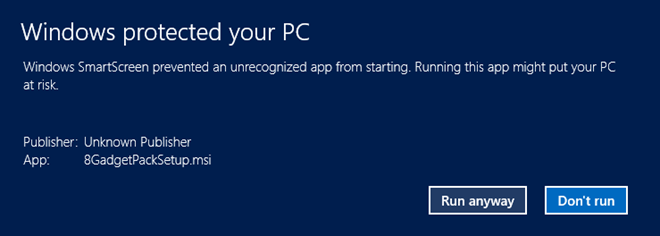
プログラムがインストールされると、デスクトップの右側に新しいバーが表示され、時計、写真、天気予報ガジェットが既に利用可能になっています。

ガジェットバーの任意の場所を右クリックすると、ガジェットを追加、すべてのガジェットを表示、常に手前に表示、オプション、7つのサイドバーを閉じ、すべてのガジェットを非表示にするオプションが表示されます。
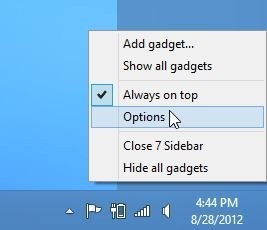
Windows 7の右クリックコンテキストメニューには
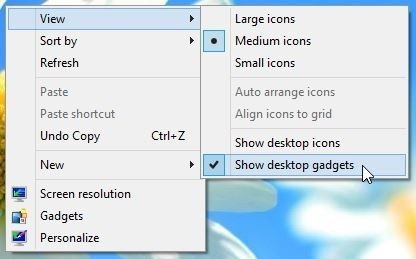
8GadgetPackの[オプション]ウィンドウでは、次のことができます。方向と表示の設定を変更します。画面の左側または右側にバーを配置するか、マルチモニター設定でデフォルトのモニターを選択するか、バーの幅を変更するか、エアロガラスを有効/無効にするかなどを選択できます。
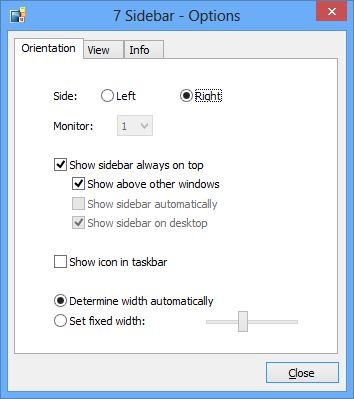
8GadgetPackは、Windows 8の32ビットバージョンと64ビットバージョンの両方で動作します。
8GadgetPackをダウンロード


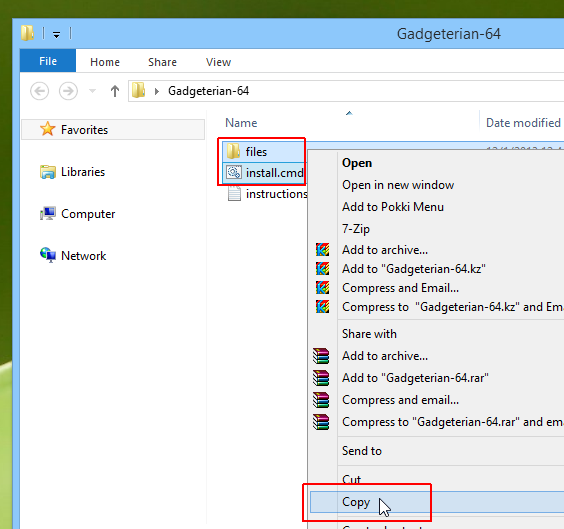









コメント